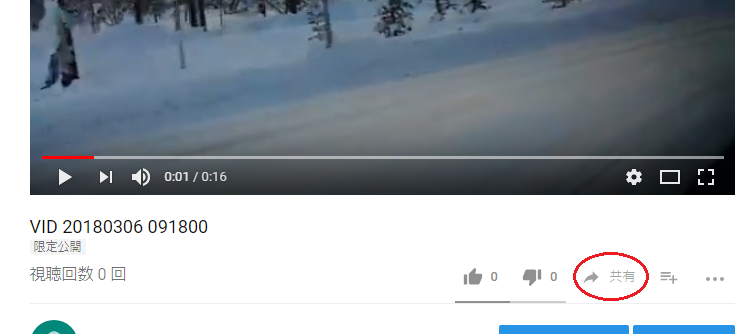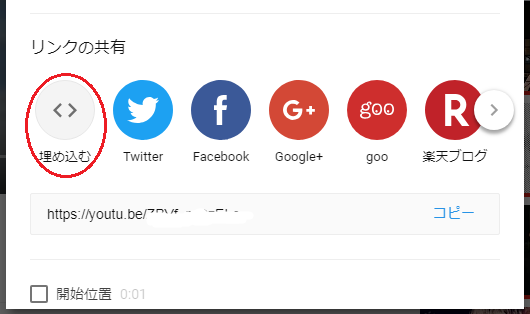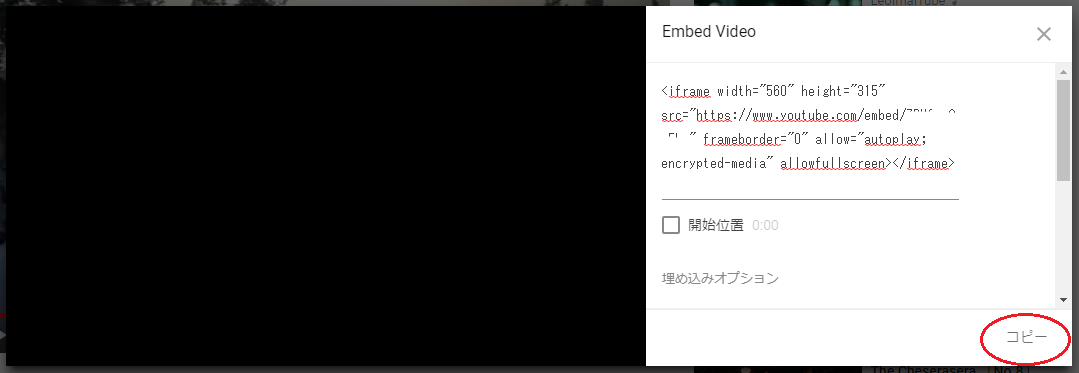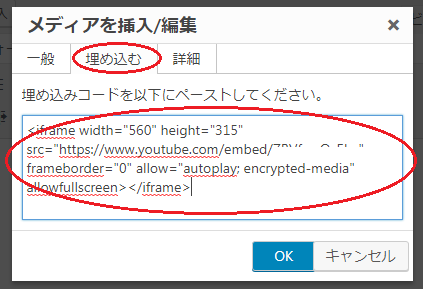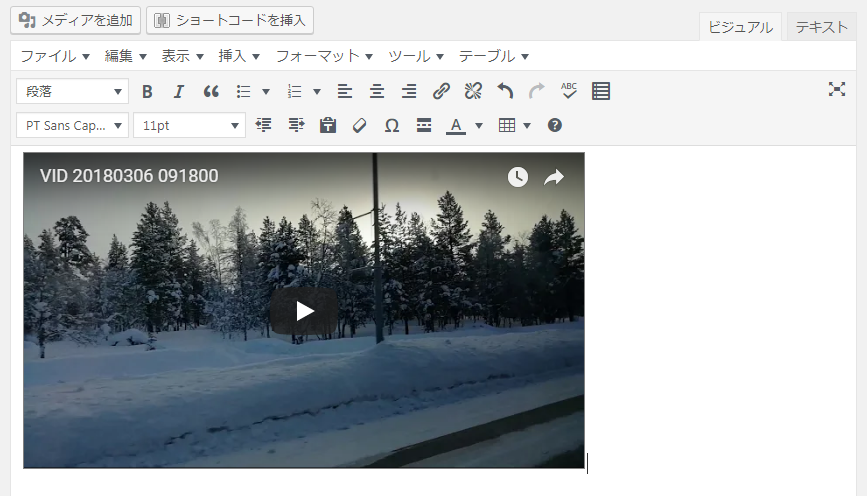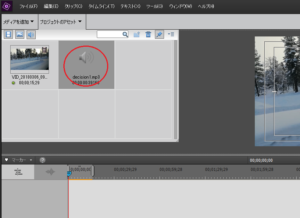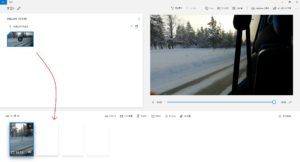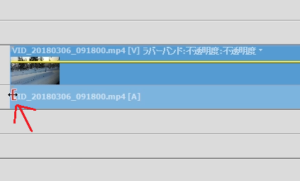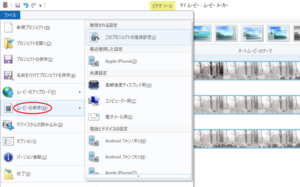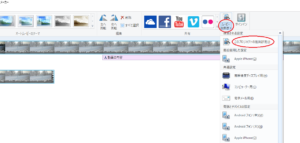こんにちは、神谷今日子です。
現在、サイトを作るためのソフトの主流は、WordPressです。
多くの人は、WordPressを使ってサイトを作られていると思います。
私のサイトもそうです。
そして、自分のサイトに撮影した動画を載せる機会も多いと思います。
一般的に、YouTubeに動画をアップロードしてから、それをサイトに載せるのですが、この時少し注意が必要です。
私も最初、載せ方(埋め込み方)を知らずに、失敗をしてしまいました。
そこで今日は、その注意点も含め、WordPressでYouTube動画を埋め込む方法について紹介したいと思います。
目次
1.YouTubeに載せたい動画をアップロードする
まずは、載せたい動画をYouTubeにアップロードしましょう。
YouTubeへのアップロード方法は、
または
「スマホでYouTubeに動画をアップロードする方法(Android編)」
という記事で紹介しています。
2.YouTube動画の埋め込みコードを発行する
YouTube動画を自分のサイトに埋め込むには、その動画の「埋め込みコード」というものが必要となります。
YouTubeのサイトで、埋め込みコードを発行しましょう!
YouTubeのサイトで、埋め込みたい動画を表示し、「共有」をクリックします。
「リンクの共有」内の、「埋め込む」をクリック。
このような画面になりますので、右下の「コピー」をクリックして、埋め込みコードをコピーします。
3.記事に動画を埋め込む
では、YouTube動画を、記事に埋め込んでみましょう。
記事投稿の際に、埋め込みたい箇所でクリックした後、上のメニューにある「挿入」をクリックし、
その中にある、「メディア」をクリックします。
このような画面になりますので、「埋め込む」をクリックし、先ほどコピーしたコードをペーストします。
ペーストできましたら、「OK」をクリックします。
無事、YouTube動画を載せることができました。
4.注意点
YouTubeのURLを直接貼り付けても、動画は表示されます。
しかし、直接貼り付ける方法では、スマホで表示した際に、画面が崩れてしまうことがあります。
ぜひ、今回お伝えした方法で、埋め込んでみてくださいね。
終わりに
今日は、WordPressでYouTube動画を埋め込む方法を紹介しました。
サイトに動画を載せていきたいという方は、ぜひ覚えておいてくださいね。
では、最後までお読みくださり、ありがとうございました。